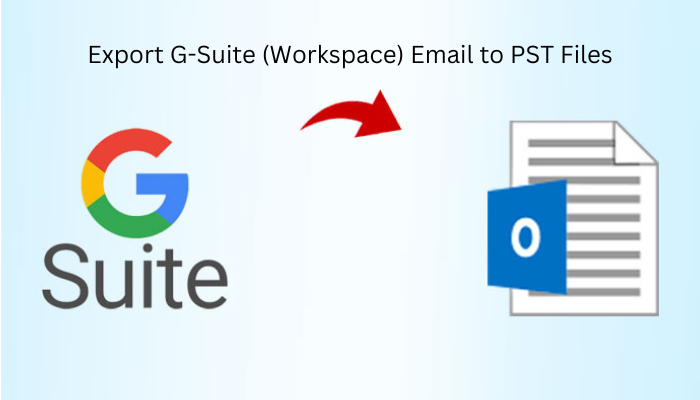Откройте файлы PST в версиях Windows 11, 10, 8.1, 8 и 7.
Есть несколько пользователей, которые не знают, как открывать файлы PST в Windows 10. Но я не могу найти надежного решения для чтения файлов PST. Тогда не волнуйтесь! Здесь вы найдете все возможные способы быстро и легко выполнить задачу вовремя.
Содержание
1. Откройте PST-файл вручную в Windows 7.
Программы для Windows, мобильные приложения, игры - ВСЁ БЕСПЛАТНО, в нашем закрытом телеграмм канале - Подписывайтесь:)
2. Профессионально откройте несколько файлов PST.
3. Пошаговый процесс работы инструмента
4. Вердикт наблюдения
5. Часто задаваемые вопросы
PST (личная таблица хранения) — это формат файла по умолчанию, который используется для хранения информации, созданной Microsoft Outlook. Файлы PST обычно включают адреса, вложения электронной почты и контакты. Обычно ограничение хранилища составляет 2 ГБ, а производительность инструмента Microsoft Outlook снижается, когда файлы PST приближаются к пределу хранилища.
«Привет, несколько дней назад я не смогу открыть свой PST-файл. И я нашел много решений, но не могу получить доступ к своим PST-файлам в операционной системе Windows 11. Но у меня до сих пор нет возможности читать файлы PST в Windows. Пожалуйста, кто-нибудь направит меня в то же самое».
Теперь вы подумаете, зачем пользователям открывать файлы PST в Windows 11, 10, 8.1, 8 и 7? Что ж, вы найдете ответ в разделе ниже. Прочтите внимательно этот пост. Вот два метода: ручные и автоматизированные. У них обоих есть свои ограничения для выполнения задачи. Итак, во-первых, мы переходим к ручному методу, описанному в разделе ниже.
Читайте также: Как распечатать файлы PST без Outlook?
Открыть PST-файл вручную в системе Windows 7
Вы можете читать файлы PST в операционной системе Windows разными способами. Но его можно открыть с помощью приложения Outlook или без него. Ниже приведены инструкции по ручному методу легкого открытия файлов PST на ПК с Windows 11, 10, 8.1, 8 и 7.
Шаг 1. Откройте PST-файл в Outlook
Пользователю необходимо получить доступ к PST-файлу с помощью Outlook. Вы можете легко выполнить следующие рабочие шаги:
- Сначала откройте Microsoft Outlook и нажмите “Файл”.
- Выбирать Открыть и экспортировать а затем нажмите «Открыть файл»
- Найдите необходимый PST-файл и нажмите “Открыть”
- Теперь PST-файл появится в имени вашей папки как Файл данных Outlook.
Примечание: Если файл PST поврежден или поврежден, вы не сможете открыть его в Outlook. Иногда пользователю необходимо сначала отремонтировать его.
Шаг 2. Откройте файл PST без Outlook
- Открыть Microsoft Outlook.
- Выберите подходящее электронное письмо, в которое нужно преобразовать TXT или HTML
- Сейчас, выберите файл в верхней части экрана
- Выбирать “Сохранить как” и выберите вариант TXT или HTML в соответствии с вашими потребностями.
- Наконец, сохраните файл в предпочитаемом вами месте. расположение.
Шаг 3. Используйте Microsoft 365
Если вы хотите открывать файлы PST в Microsoft 365, Outlook и Microsoft 365 должны быть установлены на вашем компьютере и настроены с использованием IMAP. И, если вы не знаете о процессе установки, откройте приложение, перейдите на вкладку «Файл», добавьте учетную запись и укажите данные для входа в Microsoft 365. Или следуйте приведенному ниже рабочему процессу, чтобы легко открывать файлы PST в вашем Microsoft. Аккаунт 365:-
- Перейти к Панель управления и выберите Почта.
- Нажмите «Показать профили» и выберите «Всегда использовать этот профиль в настройках почты». диалоговое окно
- Выберите Outlook и нажмите “ХОРОШО”
- Откройте Microsoft Outlook и нажмите «Вкладка «Файл»»
- Нажмите «Открыть и экспортировать», а затем выберите “Импорт Экспорт” вариант
- Выберите «Экспорт» в Импорт и экспорт Волшебник и ударил “Следующий”
- Выбрать «PST-файл» и нажмите «Далее»
- Вы можете экспортировать весь PST-файл или одну папку почтового ящика в диалоговом окне «Экспорт файла данных PST».
- Выберите Желаемое местоположение PST-файла, нажав кнопку «Обзор», и сохраните файл, нажав «ОК».
- Теперь нажмите “Заканчивать” и закройте Microsoft Outlook
- Чтобы добавить в Microsoft 365, нажмите «Открыть и экспортировать», а затем выберите Опция импорта/экспорта
- Выберите «Импорт из другого инструмента» в мастере импорта и экспорта и нажмите «Импортировать из другого инструмента». Следующий
- После этого выберите .Тихоокеанское стандартное время из диалогового окна «Импорт файла»
- Просматривать чтобы выбрать PST-файл и нажать «Открыть».
- Выберите «Не вставляйте дубликаты» вариант и нажмите «Далее».
Здесь мы выполнили задачу, используя ручной метод, чтобы легко открывать файлы PST в версиях Windows 11, 10, 8.1, 8 и 7. После применения этого метода пользователи сталкиваются с некоторыми техническими проблемами, которые не подходят нетехническим пользователям. Но не стоит беспокоиться! Мы также предложили автоматизированный инструмент, который упрощает и упрощает задачи без каких-либо технических проблем. Давайте посмотрим ниже!
Откройте несколько файлов PST в версиях Windows 11, 10, 8.1, 8 и 7 – профессионально
В приведенном выше разделе мы применили ручной метод, который не является техническим решением. Не волнуйся! Использовать это Средство просмотра PST MSOutlookTools который предназначен для легкого и простого процесса или безотказного решения для пользователей. Этот инструмент предоставляет несколько вариантов легкого поиска файлов PST в ОС Windows 7 без каких-либо технических знаний.
Бесплатная загрузка
Более того, для работы этой утилиты нет ограничений на размер файла. Пользователи могут легко читать, просматривать и открывать несколько файлов PST всего одним щелчком мыши. Вы можете просмотреть файлы PST с контактами, календарями, задачами, заметками, журналами и электронными письмами. Теперь мы объяснили проверку работы программного обеспечения в разделе ниже.
Пошаговый процесс работы инструмента
Следуйте приведенным ниже инструкциям, чтобы быстро открыть и найти большие файлы PST без каких-либо проблем:
1. Обед и пробежка Программное обеспечение в системе Windows.

2. Просмотр PST-файл и выберите опцию «Расширенное сканирование».

3. Предварительный просмотр Элементы в различных режимах предварительного просмотра

4. Переключите опцию просмотра, чтобы выбрать между Горизонтальный или вертикальный вид.

Читать далее: Лучшее решение для поиска PST-файлов Outlook
Вердикт наблюдения
В руководстве мы объяснили, как открыть файлы PST в ОС Windows 11, 10, 8.1, 8 и 7 всего за несколько кликов. Как? Прочтите сообщение в блоге выше, где вы найдете все возможные решения, такие как ручной метод и автоматизированный инструмент. Ручной метод прост, но не подходит для нетехнических пользователей. Потому что этот метод требует технических навыков и некоторых проблем. С другой стороны, мы также предложили автоматизированный инструмент. Этот инструмент не имеет ограничений по размеру файла, и пользователи могут легко читать один или несколько файлов PST всего за несколько кликов, не сталкиваясь с какими-либо техническими проблемами. Прочтите статью полностью!
Часто задаваемые вопросы
Вопрос 1. Могу ли я открыть несколько файлов PST в Windows 10 с помощью этого инструмента?
Да, этот инструмент позволяет пользователям открывать и просматривать большие файлы PST в Windows 10 и 11 без потери данных.
Вопрос 2: Существуют ли какие-либо ограничения на размер файлов для открытия PST-файлов в ОС Windows 7?
Нет, нет ограничений по размеру файла; вы можете открыть множество PST-файлов в Windows 10 любым удобным способом.
Программы для Windows, мобильные приложения, игры - ВСЁ БЕСПЛАТНО, в нашем закрытом телеграмм канале - Подписывайтесь:)